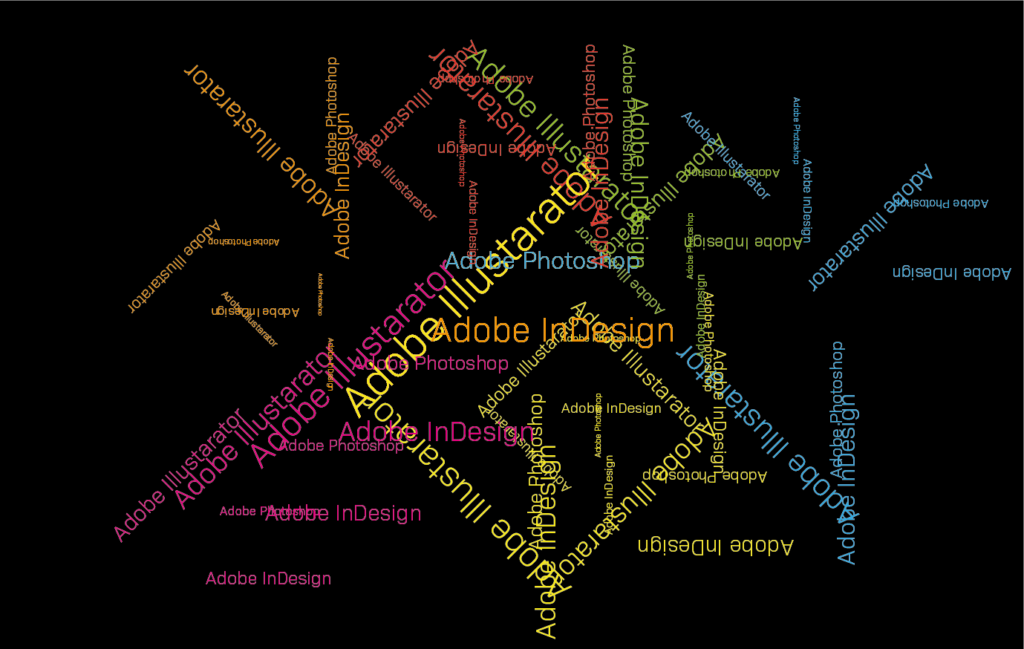szkolenia Adobe
Szkolenie Adobe InDesign zaawansowany
Szkolenie prowadzi autoryzowany trener Adobe Photoshop – Paweł Zakrzewski
Adobe InDesign – Drugi krok
Podczas drugiej części zajęć dotyczących programu Adobe InDeign poznajemy niesamowite techniki automatyzacji, wykorzystania wszystkich rodzajów stylów oraz lepszej organizacji własnej pracy. Zaawansowane wykorzystanie stylów obiektowych, stylów tabel, operacji GREP, tworzenie ciekawych spisów treści, scalanie danych to działania, które z pewnością przeniosą Twą pracę na zupełnie inny poziom zaawansowania.
Dodatkowe narzędzia i techniki pracy znacząco rozszerzą arsenał każdego użytkownika programu. Jeśli samodzielnie poznajesz InDesign, jesteś od kilku lat w zawodzie, ale potrzebujesz podnieść poziom swych kompetencji – zapraszam na szkolenie. W trakcie naszego spotkania z pewnością nie raz poznasz narzędzia i techniki pracy, które zdecydowanie poprawią Twój warsztat i dodatkowo dadzą Ci wiele radości.
Czego nauczysz się podczas szkolenia?
Wielu skrótów klawiaturowych
Dobrych nawyków i szybkiej pracy
Użycia bibliotek
Zaawansowanej pracy ze stylami akapitowymi
Użycia i tworzenia stylów zagnieżdżonych
Wykorzystanie stylów typu Next (Następny)
Zaawansowanej pracy z dokumentami Worda i Excela
Formatowania tabel jednym kliknięciem
Użycia stylów obiektowych
Wykorzystania możliwości GREP
Zaawansowanych opcji przeszukiwania i zastępowania
Tworzenia własnych profili inspekcji wstępnej
Tworzenia ciekawych spisów treści
Wykorzystania narzędzia Book (Księga)
Tworzenia zaawansowanych stron wzorcowych
Tworzenia serii dokumentów na bazie danych z Excela
Użycia żywej paginy i innych zmiennych
Zarządzania rozmiarem dokumentu i użycia układu płynnego
Tworzenia elektronicznych formularzy
Adobe InDesign
Przykładowy zakres szkolenia. Na Twoje życzenie może on ulec dowolnej modyfikacji. W każdej chwili dostosuję tematykę zajęć do konkretnych potrzeb uczestników szkolenia. Możemy wspólnie opracować tematykę szytą na miarę dla konkretnej grupy szkoleniowej.
Zaawansowane sposoby formatowania
- Łamy, odstępy, linie
- Style akapitowe i znakowe
- Zaawansowane opcje formatowania pry użyciu stylów
- Grupowanie, powielanie stylów
- Style następne
- Szybkie formatowanie za pomocą stylów następnych
- Wykorzystanie biublioteki do szybkiego użycia stylów
Import dokumentów Word i Excel
- Opcje importu
- Mapowanie stylów
- Szybkie formatowanie
- Zastępowanie i edycja stylów
- Style znakowe
Wykorzystanie stylów zagnieżdżonych
- Tworzenie stylów akapitowych
- Style znakowe
- Zagnieżdżanie stylów znakowych
- Szybkie formatowanie za pomocą stylów akapitowych i zagnieżdżonych
Style obiektowe
- Opcje formatowania bloków tekstowych
- Zaawansowane elementy formatowania ramek i tekstów
- Kolory, obrysy, opcje narożników
- Tworzenie motywów kolorystycznych i własnych kolorów
- Style akapitowe, następne style
- Style zagnieżdżone
- Tworzenie i użycie stylów obiektów
- Edycja stylów obiektowych
- Wykorzystanie biblioteki do szybkiego użycia stylów obiektowych
- Formatowanie jednym kliknięciem
Tabele i szybkie formatowanie
- Zasady formatowania tabeli
- Tworzenie różnych typów tabel
- Wypełnianie treścią i zarządzanie wyglądem
Style tabel
- Tworzenie i import tabel Worda i Excela
- Szybkie formatowanie tabeli
- Tworzenie stylów do obsługi tabel
- Formatowanie za pomocą jednego kliknięcia
- Tworzenie grup stylów, powielanie stylów
- Tworzenie różnych wariantów tabeli
- Szybkie formatowanie tabel z Worda i Excela
- Opcje kopiowania tabel
- Wykorzystanie biblioteki do szybkiego formatowania tabel
Zarządzanie wielkością dokumentu
- Układ płynny, rodzaje dopasowania
- Dopasowanie rozmiaru strony do nowych wytycznych
- Dopasowanie układu wraz z zawartością, opcje dopasowania
- Tworzenie dokumentów o różnej wielkości i proporcjach
- Tworzenie układów alternatywnych
Tajemnice polecenia Znajdź i Zastąp
- Różne opcje przeszukiwania
- Przeszukiwanie tekstów i formatowani
- Zastępowanie tekstów i formatowania
- Przeszukiwanie obiektów
- Modyfikacja obiektów
GREP – wyszukiwanie i style zagnieżdżone
- Zasady działania GREP
- Przykłady wyszukiwania GREP
- Zastępowanie tekstów za pomocą GREP
- Zaawansowane formuły GREP
- Style zagnieżdżone GREP
Zaawansowane opcje formatowania tekstów
- Style akapitowe i zagnieżdżone
- Style Grep
- Linie akapitowe
- Tło i cieniowanie akapitów
- Wyimki i wyróżnienia
- Użycie plików PSD
- Użycie kompozycji Warstw Photoshop
- Szybkie rozmieszczanie i dopasowanie zdjęć
- Łączenie i wycinanie ramek tekstowych
- Opcje rozmieszczania obiektów
Zdjęcia i podpisy
- Dodawanie podpisów
- Automatyczne podpisy
- Podpisy statyczne i dynamiczne
- Konwersja podpisów
- Użycie GREP do pracy z podpisami
Tworzenie dokumentów wielostronicowych
- Wykorzystanie biblioteki do szybkiego tworzenia stylów i kolorów
- Tworzenie strony wzorcowej
- Zaawansowane opcje tworzenia wzorców
- Użycie zmiennych tekstowych
- Przelewanie tekstów, dodawanie zdjęć
- Oblewanie grafiki tekstem
- Dodawanie kolejnych artykułów
- Wykorzystanie tekstów z Worda
Wykorzystanie zmiennych tekstowych
- Zaawansowane opcje numeracji
- Użycie zmiennych tekstowych
- Żywa pagina w oparciu o style akapitowe i znakowe
- Inne zmienne tekstowe
Teksty warunkowe
- Zasady użycia tekstów warunkowych
- Przykłady użycia tekstów warunkowych
Scalanie danych
- Wykorzystanie danych z pliku Excela do tworzenia dokumentów
- Przygotowanie danych
- Przygotowanie automatycznego układu, użycie wzorców
- Import danych z Excela
- Tworzenie zmiennych
- Generowanie dokumentów na bazie zewnętrznych zmiennych
Tworzenie księgi
- Zasady tworzenia dużych dokumentów
- Dodawanie elementów księgi
- Formatowanie księgi
- Synchronizacja stylów, próbek, numeracji
- Wzorce stron, synchronizacja
- Automatyczna numeracja
- Zapis i opcje eksportu księgi
Praca z XML
- Podstawy XML
- Przygotowanie treści XML
- Import XML i tagowanie ramek
- Automatyczne generowanie dokumentów na bazie XML
Tworzenie elektronicznych formularzy
- Przygotowanie dokumentu
- Dodawanie pól formularza
- Typy pól
- Opcje pól formularzy
- Testowanie formularza
- Zapis dokumentu PDF